
Webapps มาไกล ด้วยคุณสมบัติเช่นการแจ้งเตือนพวกเขายังสามารถแทนที่แอปเดสก์ท็อปแบบเดิมสำหรับคนจำนวนมากได้ แต่ถ้าคุณไม่อยากโดนการแจ้งเตือนมากมายนี่คือวิธีจัดการการแจ้งเตือนของ Chrome (และบล็อกการแจ้งเตือนจากบางแอป)
ที่เกี่ยวข้อง: วิธีเปิดใช้ "ดีไซน์ Material" ของ Google ใน Chrome
ก่อนที่เราจะเริ่มต้นการตั้งค่าทั้งหมดนี้ควรจะเหมือนกันใน Chrome บนพีซีและ Chromebook ฉันใช้ Chromebook Flip C302 สำหรับบทช่วยสอนนี้ แต่คุณไม่ควรมีปัญหาใด ๆ ตามมา สิ่งเดียวที่จะดูแตกต่างออกไปคือถ้าคุณมี เปิดใช้งานหน้าการตั้งค่าดีไซน์ Material ของ Chrome แม้ว่าตัวเลือกส่วนใหญ่จะยังคงอยู่ที่เดิม
คุณมีสองทางเลือก: คุณสามารถใช้วิธีการแบบครอบคลุมและควบคุมการแจ้งเตือนสำหรับเว็บไซต์ทั้งหมดหรือจัดการทีละไซต์
วิธีควบคุมการแจ้งเตือนสำหรับเว็บไซต์ทั้งหมด
หากคุณกำลังเงียบการแจ้งเตือนทั้งหมดของ Chrome นี่คือที่ที่คุณจะต้องทำ คุณสามารถบล็อกการแจ้งเตือนทั้งหมดอนุญาตการแจ้งเตือนทั้งหมดหรือขอการแจ้งเตือนแต่ละรายการได้อย่างง่ายดายด้วยการตั้งค่านี้
ขั้นแรกให้คลิกเมนูรายการเพิ่มเติมสามปุ่มที่มุมขวาบนของหน้าต่าง Chrome
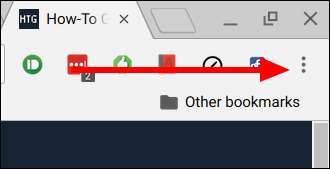
จากนั้นเลื่อนลงไปที่“ การตั้งค่า” และคลิกที่มัน
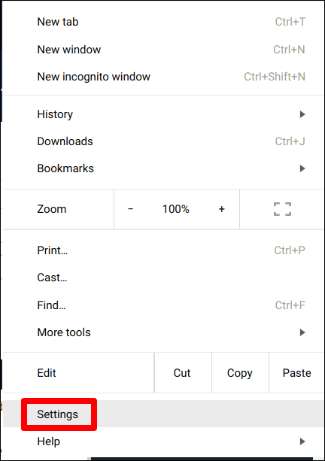
ที่ด้านล่างสุดของหน้านี้จะมีลิงก์ที่อ่านว่า“ แสดงการตั้งค่าขั้นสูง” คลิกที่นี่เพื่ออืมแสดงการตั้งค่าขั้นสูง

ส่วนแรกในเมนูการตั้งค่าขั้นสูงคือ“ ความเป็นส่วนตัว” ใต้ส่วนหัวย่อยนี้มีหลายตัวเลือก แต่คุณต้องคลิกช่อง "การตั้งค่าเนื้อหา"

เลื่อนลงในส่วนนี้จนกว่าคุณจะเห็นส่วนหัวย่อย“ การแจ้งเตือน” มีสามตัวเลือกที่นี่:
- ทุกไซต์เพื่อแสดงการแจ้งเตือน
- ถามเมื่อไซต์ต้องการแสดงการแจ้งเตือน
- ไม่อนุญาตให้ไซต์ใด ๆ แสดงการแจ้งเตือน
เลือกพิษของคุณ เบราว์เซอร์ของคุณจะต้องรีสตาร์ทเพื่อให้การเปลี่ยนแปลงมีผล แต่หลังจากนั้นคุณจะพบกับความสุขในการแจ้งเตือน

วิธีจัดการการแจ้งเตือนสำหรับเว็บไซต์เฉพาะ
หากคุณให้สิทธิ์การเข้าถึงการแจ้งเตือนไปยังเว็บไซต์ที่คุณไม่ต้องการการแจ้งเตือนโดยไม่ได้ตั้งใจ (หรือตรงกันข้าม) คุณยังสามารถจัดการทีละไซต์
เมื่อเว็บไซต์ดังกล่าวเปิดขึ้นให้คลิกที่วงกลม "i" เล็ก ๆ ทางด้านซ้ายสุดของแถบที่อยู่ ในเว็บไซต์ที่ปลอดภัยสิ่งนี้จะอ่าน "ปลอดภัย" แทนการแสดง "i" แต่ก็ใช้ได้เหมือนกัน
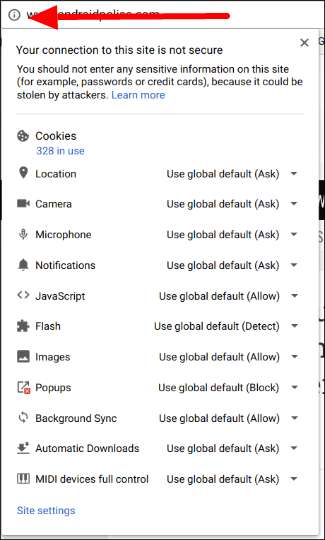

เลื่อนลงไปที่ส่วน“ การแจ้งเตือน” แล้วคลิกช่องแบบเลื่อนลง สามตัวเลือกจะปรากฏขึ้นอีกครั้ง:
- ใช้ค่าเริ่มต้นส่วนกลาง
- อนุญาตเสมอบนไซต์นี้
- ปิดกั้นเว็บไซต์นี้เสมอ
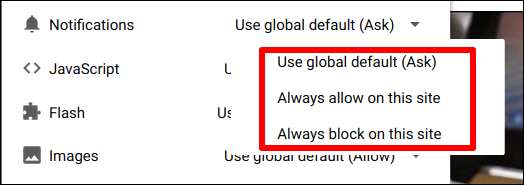
แบมเลือกการกระทำที่คุณต้องการและเรียกมันว่าวัน
คุณจะต้องรีเฟรชหน้าเพื่อให้เอฟเฟกต์เกิดขึ้น แต่นั่นคือขอบเขตของมัน งานของคุณเสร็จแล้ว
การแจ้งเตือนทางเว็บเป็นทั้งคำอวยพรและคำสาป ตัวอย่างเช่นเมื่อฉันใช้ Chromebook ฉันต้องการให้เว็บแอป Slack ส่งการแจ้งเตือนเพื่อที่ฉันจะได้ไม่พลาดข้อมูลสำคัญเกี่ยวกับงาน แต่ฉันไม่เคยต้องการให้ Facebook ส่งการแจ้งเตือนมาที่ฉันไม่ว่าในกรณีใด ๆ ด้วยการตั้งค่าที่เรียบง่ายเหล่านี้ฉันสามารถปรับแต่งสิ่งเหล่านี้ได้ตามต้องการ







